"저는 지금 삼성 갤럭시 Android 폰과 Android 태블릿을 사용하고 있는데, 두 기기를 Wi-Fi로 같은 홈 네트워크에 연결해 사용하고 있습니다. Wi-Fi를 사용하여 두 기기 간에 파일을 직접 복사할 수 있는 방법이 있을까요? 블루투스도 가능하지만, 썸네일 이미지를 많이 복사하고 싶어서 속도가 너무 느릴 것 같습니다."
- Reddit에서
유선 전송은 보통 번거롭습니다. 특히 USB 케이블과 컴퓨터가 옆에 없을 때는 더욱 그렇습니다. 따라서 Wi-Fi를 통해 Android 기기 간에 파일을 전송하는 것이 더 편리합니다. 하지만 많은 사람들이 Android 휴대폰 간에 Wi-Fi를 통해 데이터를 전송하는 방법을 모르고 있을 수 있습니다. 걱정하지 마세요. 이 글에서는 흔히 사용되는 5가지 방법을 소개합니다.
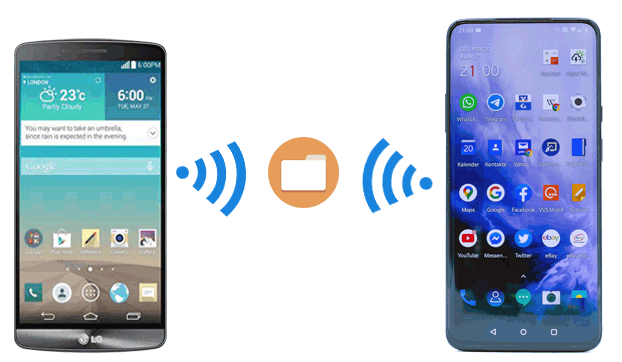
Android 폰 간에 파일을 전송하는 가장 빠른 방법은 Coolmuster Mobile Transfer 사용하는 것입니다. 안정적인 Wi-Fi 네트워크를 통해 두 Android 폰을 연결하면 데이터 제한 없이 한 번의 클릭으로 음악, 연락처, 앱, 통화 기록, SMS, 사진, 비디오, 전자책을 Android 에서 Android 로 전송할 수 있습니다. 또한, 이 프로그램을 사용하면 Wi-Fi 네트워크를 통해 iOS 에서 iOS 로, Android 에서 iOS 로, iOS 에서 Android 로 파일을 전송할 수 있습니다.
Coolmuster Mobile Transfer 로 무엇을 할 수 있나요?
* 한 번의 클릭으로 Wi-Fi를 통해 Android 휴대폰 간에 연락처, 음악, SMS, 통화 기록, 사진, 앱, 비디오, 전자책을 공유할 수 있습니다.
* Wi-Fi를 통해 iOS 에서 iOS 로, iOS 에서 Android 로, Android 에서 iOS 로 데이터를 직접 전송합니다.
* 연결이 쉽고, 속도가 빠르며, 보안성이 높습니다.
* Samsung Galaxy S25/S24/S23/S22/S21/S20/S10, Honor, Tecno, OnePlus, Vivo, itel, Infinix, Motorola, OPPO, Google, iPhone, iPad 등을 포함하여 Android 6.0 이상 및 iOS 5.0 이상과 광범위하게 호환됩니다.
이 소프트웨어를 사용하여 Wi-Fi를 통해 Android 기기 간에 파일을 전송하는 방법은 다음과 같습니다.
1. 컴퓨터에 프로그램을 설치하세요.
컴퓨터에 Coolmuster Mobile Transfer 설치한 후, 바탕 화면에서 열어주세요.

2. 두 대의 Android 기기를 Wi-Fi를 통해 컴퓨터에 연결합니다.
오른쪽 하단의 "문제 해결 또는 Wi-Fi 연결?" 옵션을 클릭하여 가이드 인터페이스로 이동한 후 "Wi-Fi를 통해 연결"을 선택하세요. Android 기기와 컴퓨터가 동일한 Wi-Fi 네트워크에 연결되어 있는지 확인하세요. 그런 다음 두 Android 기기에 Coolmuster Android Assistant ( Android 버전)를 다운로드하여 설치하고 컴퓨터와 Android 기기에서 동시에 프로그램을 실행하세요.
다음으로, 두 휴대폰에서 Coolmuster Android Assistant ( Android 버전) 앱을 사용하여 컴퓨터에 나타난 QR 코드를 스캔하여 연결을 설정하세요. 연결이 완료되면 컴퓨터에 "Connected" 알림이 표시됩니다.

3. Android 에서 Android 로 Wi-Fi 파일 전송을 시작합니다.
연락처, 음악, 앱 등 복사하려는 콘텐츠를 선택하고 복사 시작 버튼을 탭하여 데이터 동기화 프로세스를 시작합니다.

영상 가이드는 다음과 같습니다(길이 약 2분):
추가 자료: 삼성에서 화웨이로 데이터를 빠르게 전송하는 8가지 방법? (2023년 업데이트)
빠른 공유는 대부분의 Android 기기에서 Google 프레임 아래에 제공되는 기능입니다. Android 기기에 Nearby Share 기능이 있는 경우, 몇 가지 설정만 거치면 Android 파일을 모든 연락처에 쉽게 공유할 수 있습니다.
이제 그 방법을 살펴보겠습니다.
1. Android 기기에서 설정 > Google > 기기 연결 > 빠른 공유 > 기기 이름을 탭한 후 나중에 더 쉽게 식별할 수 있도록 Android 휴대전화의 이름을 변경합니다.
2. 기기 표시 여부를 선택하고 모든 연락처 또는 모든 사람 에게 기기를 표시되도록 설정합니다.
3. 다음으로, 마지막 화면으로 돌아가서 데이터 사용량을 탭하고 데이터 , Wi-Fi만 , 인터넷 없음 중 하나의 옵션을 선택하여 파일을 쉽게 공유할 수 있습니다.
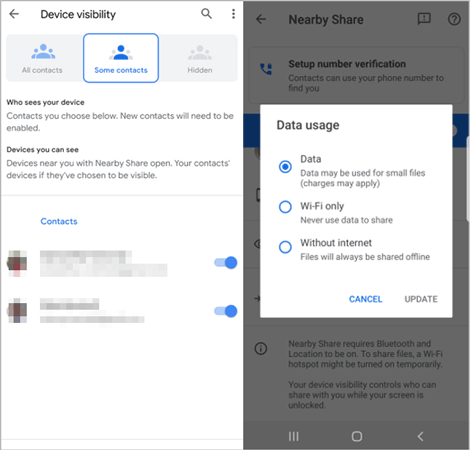
4. 두 Android 기기 모두에서 블루투스 와 위치 기능이 활성화되어 있는지 확인하세요. 그런 다음, 한 Android 휴대폰에서 갤러리와 같은 앱을 열고 공유할 사진이나 동영상을 선택한 후, 공유 아이콘 > 빠른 공유를 클릭하고, 근처 모든 기기에서 다른 Android 의 이름을 탭하세요.
5. 수신 전화기에서 ' 근처 기기가 파일을 공유하고 있습니다'라는 메시지를 탭하여 파일을 받습니다.
참고: Quick Share를 통해 Android 기기 간에 파일을 공유하려면 두 기기 모두 해당 기능을 지원해야 합니다. Google > 기기 연결 에서 Quick Share를 찾을 수 없는 경우, Google Play 서비스(베타) 앱을 다운로드하여 베타 버전을 활성화한 후 이 기능을 사용할 수 있습니다.
MobileIdea Studio의 Easy Share 앱(Vivo의 EasyShare 앱과 혼동하지 마세요)은 셀룰러 데이터나 인터넷 연결 없이 Wi-Fi를 통해 기기 간에 파일을 전송할 수 있는 인기 도구입니다. Wi-Fi Direct 기술을 활용하여 빠른 P2P(Peer-to-Peer) 전송을 제공합니다.
Wi-Fi를 통해 한 휴대폰에서 다른 휴대폰으로 파일을 전송하는 데 사용하세요.
1. 보내는 전화기와 받는 전화기의 각 앱 스토어( Android 의 경우 Google Play Store)에서 MobileIdea Studio의 Easy Share 앱을 다운로드하여 설치합니다.
2. 앱을 처음 실행하면 저장공간 및 위치 정보 접근( Android Wi-Fi Direct에 필요) 등 필요한 권한을 요청합니다. 앱이 정상적으로 작동하도록 이러한 권한을 허용해 주세요.
3. 발신 휴대폰에서 '보내기 ' 버튼을 누르고 원하는 파일을 선택한 후 '공유'를 누릅니다. 수신 휴대폰에서 '받기 ' 버튼을 누릅니다. 발신 휴대폰이 근처 기기를 검색합니다. 수신 휴대폰 이름이 화면에 나타납니다.
4. 수신 휴대폰 이름을 탭하여 연결 요청을 보냅니다. 수신 휴대폰에 연결 수락 여부를 묻는 팝업이 나타납니다. '수락'을 탭하세요.
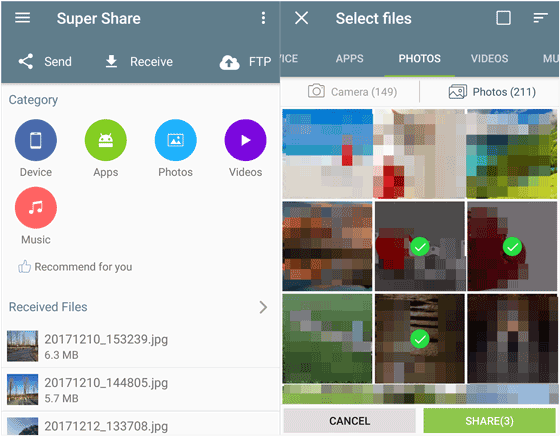
더 보기: 최고의 WhatsApp 전송 소프트웨어를 더 이상 찾지 마세요. 이 글에서 여러 가지 믿을 수 있는 옵션을 소개해 드리겠습니다. 함께 확인해 보세요.
Google 드라이브를 사용하여 한 Android 휴대폰에서 다른 Android 휴대폰으로 파일을 무선으로 전송하는 것은 클라우드 저장소를 활용하는 간단한 방법입니다. 기기가 서로 가까이 있지 않거나 동시에 클라우드에 데이터를 백업하려는 경우 파일을 옮기는 데 매우 유용한 방법입니다.
방법은 다음과 같습니다.
1. Google 드라이브 앱을 엽니다. 파일을 보내려는 휴대폰에서 Google 드라이브 앱을 엽니다. 앱이 없으면 Google Play 스토어에서 다운로드하세요.
2. 오른쪽 하단 모서리에 있는 + (더하기) 아이콘을 탭하고 '업로드'를 선택하세요. 전송할 파일을 찾으세요. 갤러리, 다운로드 폴더 또는 기기의 다른 위치에 있을 수 있습니다.
3. 파일을 업로드한 후, 대상 Android 휴대폰에서 Google 드라이브 앱을 열고 동일한 Google 계정으로 로그인하세요. 그러면 파일을 볼 수 있습니다.
4. 다운로드하려는 파일이나 폴더 옆에 있는 세 개의 점 아이콘을 탭하세요. 메뉴에서 '다운로드'를 선택하세요. 파일은 휴대폰 내부 저장소(일반적으로 ' 다운로드' 폴더)에 저장됩니다.

Xender는 인터넷 연결이나 모바일 데이터 없이도 기기 간 빠르고 원활한 파일 전송을 지원하는 인기 파일 공유 애플리케이션입니다. Wi-Fi Direct 기술을 사용하여 두 기기 간에 직접 P2P(피어투피어) 연결을 구축하여 고속 전송을 지원합니다.
Xender를 사용하여 Wi-Fi를 통해 한 Android 휴대폰에서 다른 Android 휴대폰으로 파일을 전송하는 방법은 다음과 같습니다.
1. 발신 및 수신 Android 휴대폰 모두에 Xender 앱이 설치되어 있는지 확인하세요. 설치되어 있지 않으면 Google Play 스토어에서 다운로드하세요. 그런 다음 두 기기에서 앱을 실행하세요.
2. Xender를 처음 실행할 때 저장 공간, 위치 정보, Wi-Fi에 대한 접근 권한을 허용해야 합니다. 이러한 권한은 앱이 제대로 작동하는 데 필수적입니다.
3. 발신 휴대폰에서 ' 보내기 ' 버튼을 탭하세요. 이 버튼은 대개 화면 중앙의 아이콘이나 하단에 있는 버튼입니다.
4. 앱이 자동으로 Wi-Fi 핫스팟과 전송 그룹을 생성합니다. QR 코드와 그룹 이름이 화면에 표시됩니다.
5. 수신 휴대폰에서 '수신' 버튼을 탭합니다. 다음으로, 수신 휴대폰에서 '스캔하여 연결' 또는 이와 유사한 옵션을 탭합니다. 수신 휴대폰의 카메라를 사용하여 발신 휴대폰 화면에 표시된 QR 코드를 스캔합니다. 이제 두 기기가 연결될 것입니다.
6. 이제 전송하려는 Android 기기에서 파일을 선택하고 '보내기'를 클릭하세요. 전송이 즉시 시작됩니다. 그러면 수신 기기에서 파일을 받게 됩니다.

이 글에서는 Wi-Fi를 통해 Android 기기 간에 파일을 전송하는 다섯 가지 실용적인 방법을 소개합니다. 유선 전송이 불편하다면 더 나은 선택지가 될 수 있습니다. 여러 파일을 한 번에 전송하고 싶다면 Coolmuster Mobile Transfer 최고의 선택입니다. 모든 데이터를 원본 형식과 품질로 복사할 수 있습니다.
관련 기사:
USB 없이 휴대폰에서 노트북으로 사진을 전송하는 6가지 최고의 방법
[해결됨] USB 케이블 없이 PC에서 Android 휴대폰으로 파일을 전송하는 방법은 무엇입니까?